Las traducciones son generadas a través de traducción automática. En caso de conflicto entre la traducción y la version original de inglés, prevalecerá la version en inglés.
Comprar una ranura para dispositivos en Device Farm
Puedes usar la consola Device Farm, AWS Command Line Interface (AWS CLI) o la API Device Farm para comprar una ranura para dispositivos.
Adquisición de ranuras de dispositivos (consola)
Inicie sesión en la consola de Device Farm en https://console.aws.amazon.com/devicefarm.
-
En el panel de navegación, seleccione Pruebas de dispositivos móviles y, a continuación, Ranuras de dispositivos.
-
En la página Comprar y administrar ranuras de dispositivos, puede crear su propio paquete personalizado eligiendo la cantidad de ranuras para dispositivos de pruebas automatizadas y acceso remoto que desee comprar. Especifique el número de ranuras tanto para el período de facturación actual como para el siguiente.
A medida que cambie el importe de las ranuras, el texto se actualiza dinámicamente con el importe de facturación. Para obtener más información, consulte los precios de AWS Device Farm
. importante
Si cambia la cantidad de ranuras para dispositivos pero ve un mensaje de contacto con nosotros o póngase en contacto con nosotros para realizar la compra, significa que su AWS cuenta aún no está aprobada para comprar la cantidad de ranuras para dispositivos que solicitó.
Estas opciones le piden que envíe un correo electrónico al equipo de soporte de Device Farm. En el correo electrónico, especifique el número de cada tipo de dispositivo que desee comprar y para qué ciclo de facturación.
nota
Los cambios en las ranuras de los dispositivos a toda su cuenta y afectan a todos los proyectos.
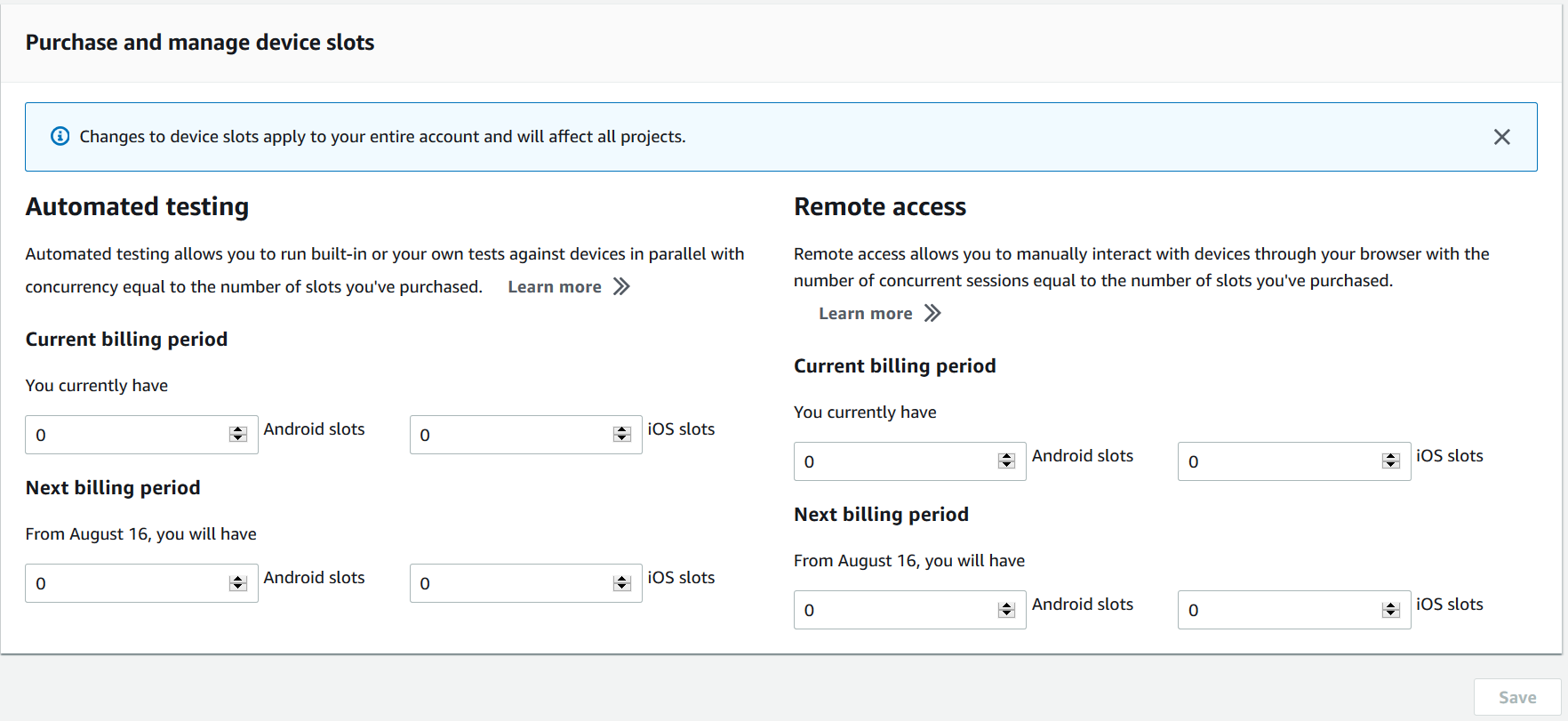
-
Seleccione Comprar. Aparecerá la ventana de confirmación de compra. Revisa la información y, a continuación, selecciona Confirmar para completar la transacción.
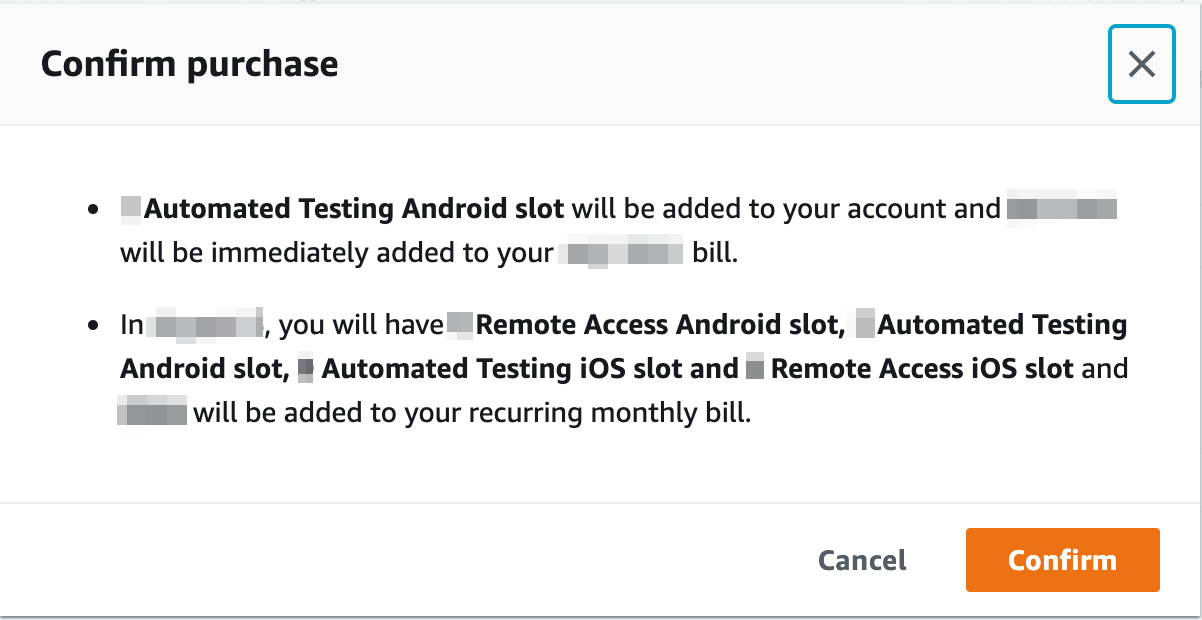
En la página Comprar y administrar ranuras de dispositivos, puede ver la cantidad de ranuras para dispositivos que tiene actualmente. Si ha aumentado o disminuido el número de ranuras, también verá el número de ranuras que tendrá un mes después de la fecha en que ha realizado el cambio.
Adquisición de una ranura de dispositivos (AWS CLI)
Puede ejecutar el comando purchase-offering para comprar la oferta.
Para publicar la configuración de su cuenta de Device Farm, incluido el número máximo de ranuras de dispositivos que puede adquirir y el número de minutos de evaluación gratuitos restantes de que dispone, ejecute el comando get-account-settings. Verá un resultado similar al siguiente:
{ "accountSettings": { "maxSlots": { "GUID": 1, "GUID": 1, "GUID": 1, "GUID": 1 }, "unmeteredRemoteAccessDevices": { "ANDROID": 0, "IOS": 0 }, "maxJobTimeoutMinutes": 150, "trialMinutes": { "total": 1000.0, "remaining": 954.1 }, "defaultJobTimeoutMinutes": 150, "awsAccountNumber": "AWS-ACCOUNT-NUMBER", "unmeteredDevices": { "ANDROID": 0, "IOS": 0 } } }
Para obtener una lista de las ofertas de ranuras de dispositivos que tiene disponibles, ejecute el comando list-offerings. Debería ver una salida similar a esta:
{ "offerings": [ { "recurringCharges": [ { "cost": { "amount": 250.0, "currencyCode": "USD" }, "frequency": "MONTHLY" } ], "platform": "IOS", "type": "RECURRING", "id": "GUID", "description": "iOS Unmetered Device Slot" }, { "recurringCharges": [ { "cost": { "amount": 250.0, "currencyCode": "USD" }, "frequency": "MONTHLY" } ], "platform": "ANDROID", "type": "RECURRING", "id": "GUID", "description": "Android Unmetered Device Slot" }, { "recurringCharges": [ { "cost": { "amount": 250.0, "currencyCode": "USD" }, "frequency": "MONTHLY" } ], "platform": "ANDROID", "type": "RECURRING", "id": "GUID", "description": "Android Remote Access Unmetered Device Slot" }, { "recurringCharges": [ { "cost": { "amount": 250.0, "currencyCode": "USD" }, "frequency": "MONTHLY" } ], "platform": "IOS", "type": "RECURRING", "id": "GUID", "description": "iOS Remote Access Unmetered Device Slot" } ] }
Para mostrar la lista de promociones de ofertas disponibles, ejecute el comando list-offering-promotions.
nota
Este comando devuelve únicamente las promociones que aún no ha adquirido. En cuanto compre una o varias ranuras de alguna oferta mediante una promoción, dicha promoción dejará de aparecer en los resultados.
Debería ver una salida similar a esta:
{ "offeringPromotions": [ { "id": "2FREEMONTHS", "description": "New device slot customers get 3 months for the price of 1." } ] }
Para obtener el estado de la oferta, ejecute el comando get-offering-status. Debería ver una salida similar a esta:
{ "current": { "GUID": { "offering": { "platform": "IOS", "type": "RECURRING", "id": "GUID", "description": "iOS Unmetered Device Slot" }, "quantity": 1 }, "GUID": { "offering": { "platform": "ANDROID", "type": "RECURRING", "id": "GUID", "description": "Android Unmetered Device Slot" }, "quantity": 1 } }, "nextPeriod": { "GUID": { "effectiveOn": 1459468800.0, "offering": { "platform": "IOS", "type": "RECURRING", "id": "GUID", "description": "iOS Unmetered Device Slot" }, "quantity": 1 }, "GUID": { "effectiveOn": 1459468800.0, "offering": { "platform": "ANDROID", "type": "RECURRING", "id": "GUID", "description": "Android Unmetered Device Slot" }, "quantity": 1 } } }
Los comandos renew-offering y list-offering-transactions también están disponibles para esta característica. Para obtener más información, consulte AWS CLI referencia.
Adquisición de una ranura de dispositivos (API)
-
Llama a la GetAccountSettingsoperación para ver la configuración de tu cuenta.
-
Llame a la ListOfferingsoperación para que le indiquen las ofertas de ranuras para dispositivos que tiene disponibles.
-
Llame a la ListOfferingPromotionsoperación para obtener una lista de las ofertas y promociones disponibles.
nota
Este comando devuelve únicamente las promociones que aún no ha adquirido. En cuanto compre una o varias ranuras mediante una promoción de ofertas, dicha promoción dejará de aparecer en los resultados.
-
Llame a la PurchaseOfferingoperación para comprar una oferta.
-
Llame a la GetOfferingStatusoperación para obtener el estado de la oferta.
Los comandos RenewOffering y ListOfferingTransactions también están disponibles para esta característica.
Para obtener más información acerca del uso de la API de Device Farm, consulte Automatización de Device Farm.